V této příručce se naučíte, jak přidávat články do Správce obchodu na Facebooku. Správce obchodu je výkonný nástroj od Facebooku, který vám pomůže snadno spravovat a prodávat vaše produkty. Ať už provozujete internetový obchod nebo si prostě jen chcete některé produkty prodat přes Facebook, tato příručka vás provede krok za krokem celým procesem přidávání článků.
Nejdůležitější poznatky
- Pro přidání produktů se přihlaste do Správce obchodu.
- Články můžete nahrávat ručně, pomocí datového zdroje nebo s pomocí pixelu.
- Pro začátek je manuální možnost nejjednodušší a nejpřímočařejší.
- Ujistěte se, že pro každý produkt zadáte všechny požadované údaje správně, abyste předešli problémům při nahrávání.
Počin po počinu
1. Přihlaste se do Správce obchodu
Nejprve se přihlaste do Správce obchodu na Facebooku. Toto je místo, kde budete spravovat všechny informace o vašich produktech. Přejděte na Facebook a přihlaste se ke svému účtu. Poté ve výběru vyhledejte Správce obchodu a klikněte na něj.
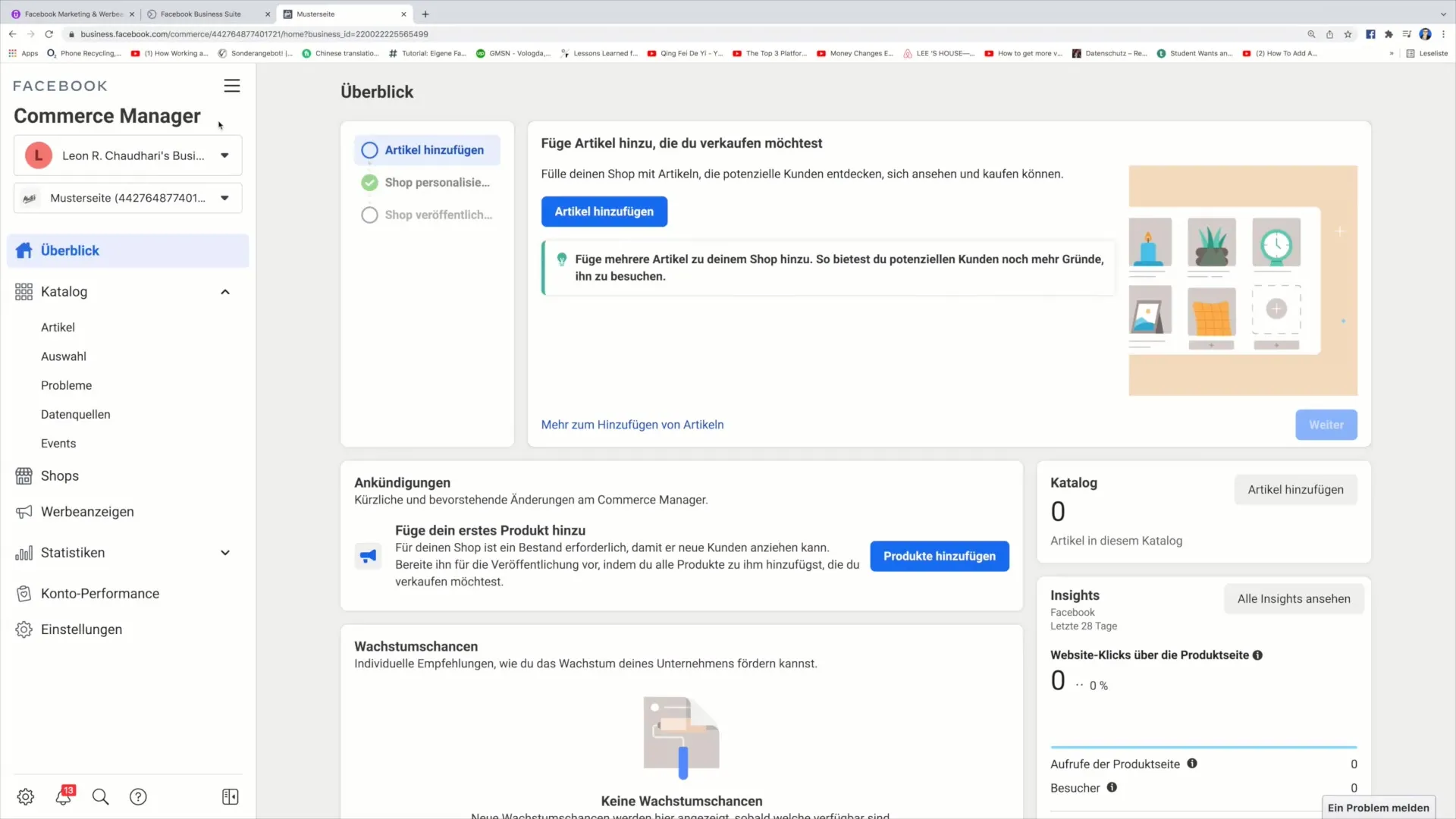
2. Přidání článku
Když jste v Správci obchodu, najdete tlačítko „Přidat článek“ nahoře na stránce. Kliknutím na něj uvidíte různé možnosti pro přidání článků. Existují tři možnosti: ručně, pomocí datového zdroje nebo s pomocí pixelu. V tomto tutoriálu použijeme metodu ručního přidání.
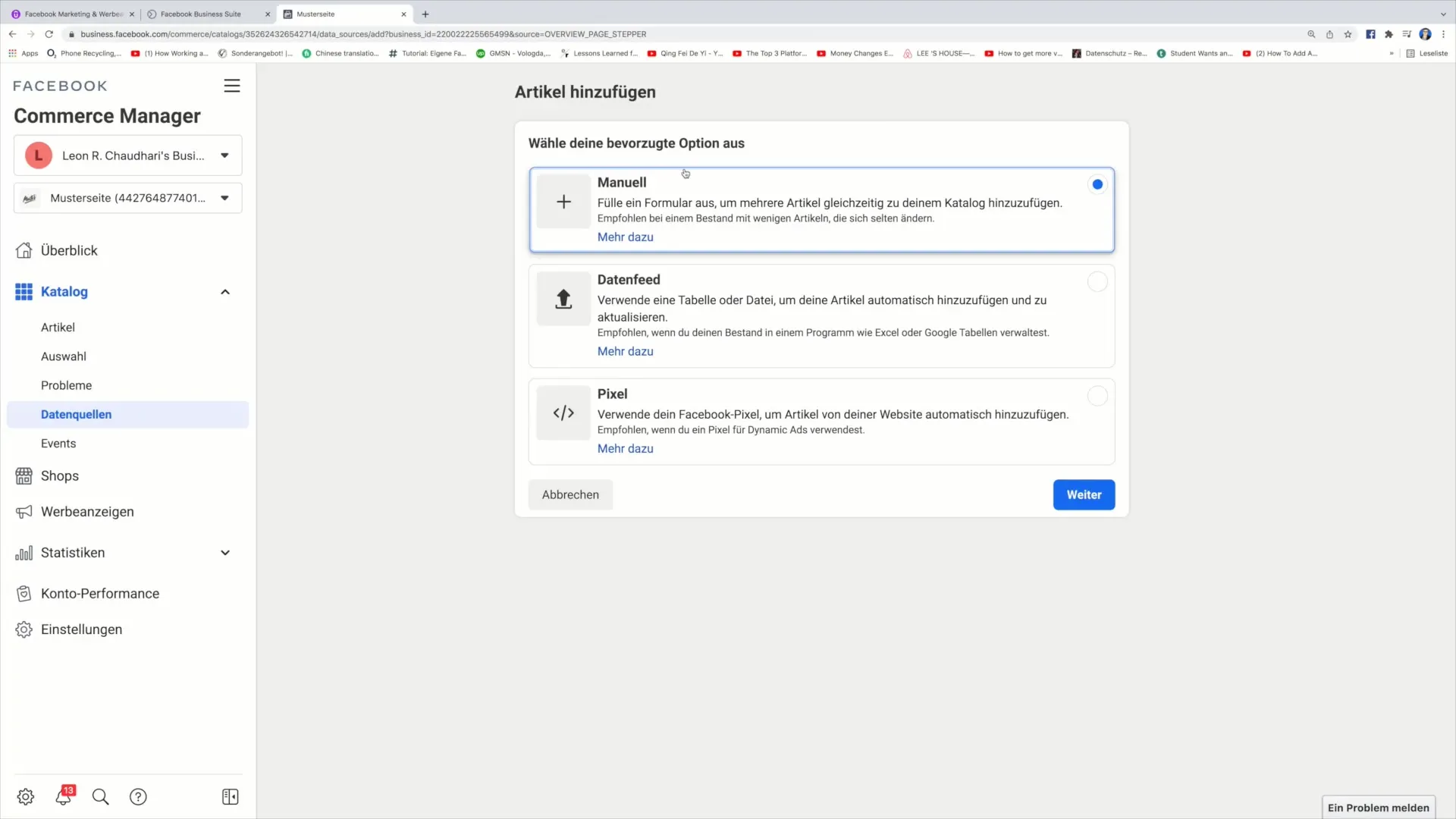
3. Vyberte ruční vstup
Vyberte možnost manuálního vstupu kliknutím na ni a přejděte na „Pokračovat“. Tato metoda vám umožňuje přidávat články jednotlivě a zadávat všechny informace přímo.
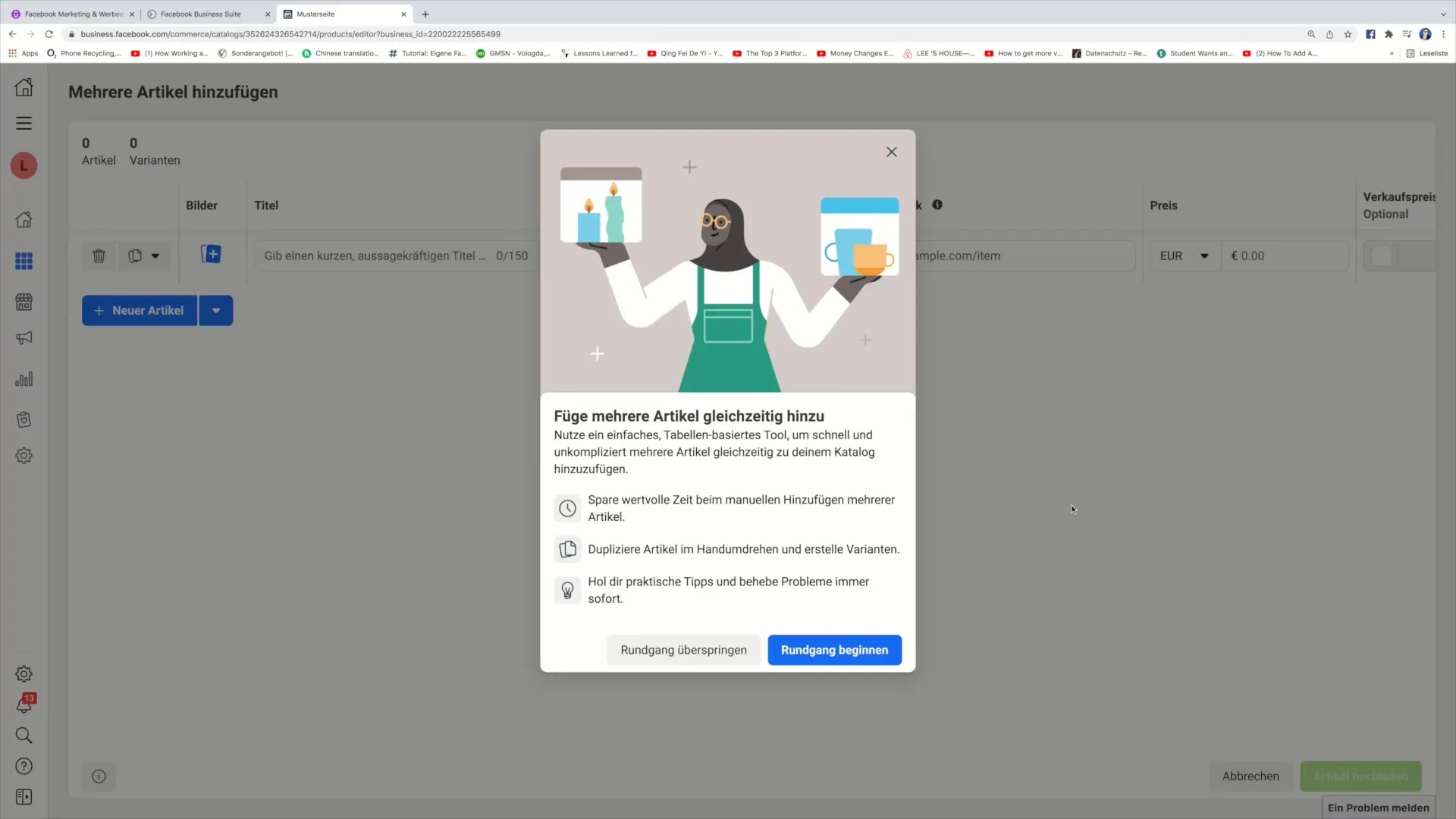
4. Nahrání článku
Nyní jste v bodě, kde můžete nahrávat články. Klikněte na „Nové články“ a začněte přidávat informace o vašem produktu. Zde můžete také nahrávat fotografie vašich produktů.
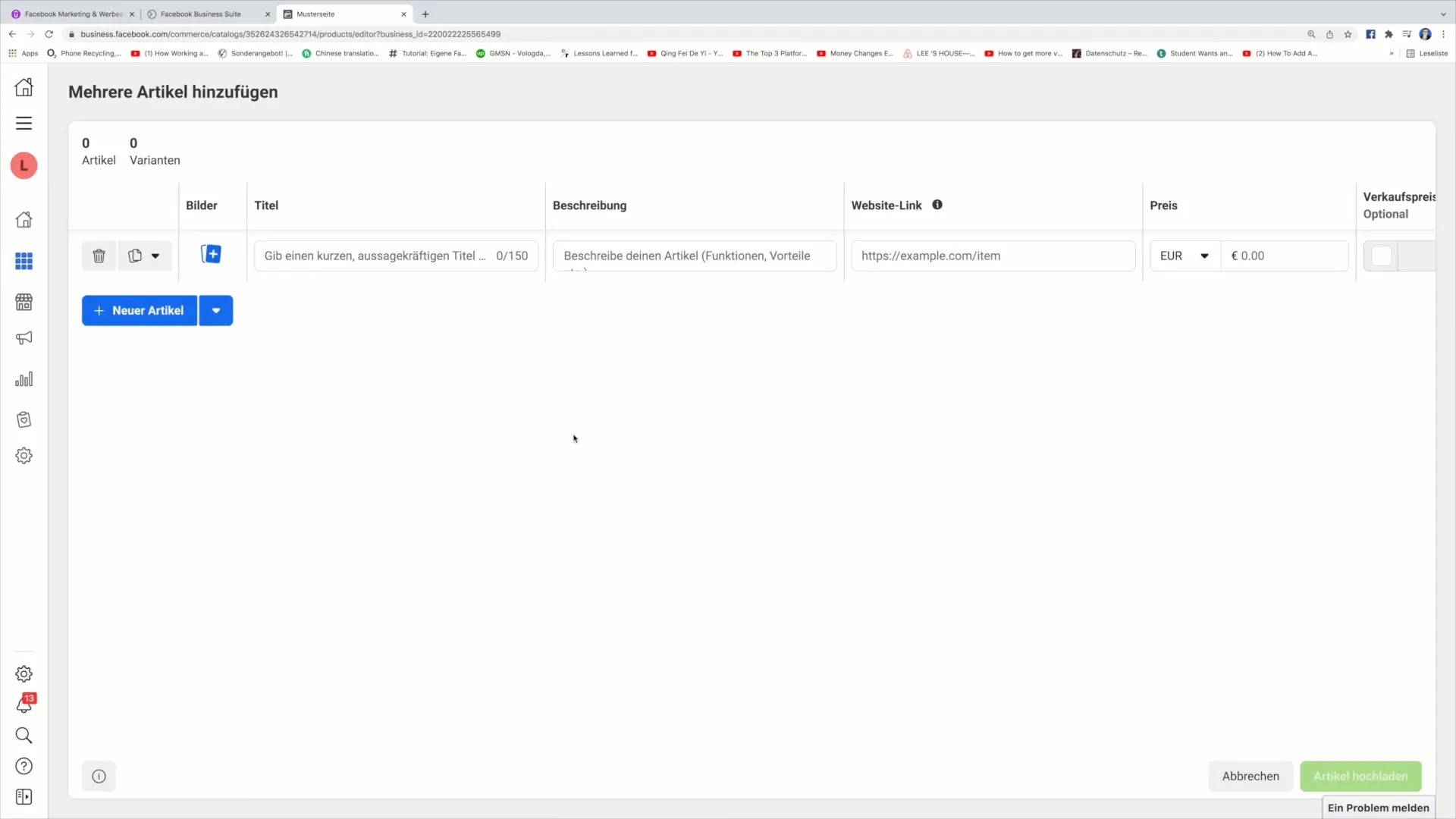
5. Nahrání fotky
Klikněte na ikonu s obrázkem, abyste nahráli fotku ze svého počítače. Vyberte vhodný obrázek vašeho produktu. V tomto příkladu vybereme knihu, abychom proces demonstrovali.
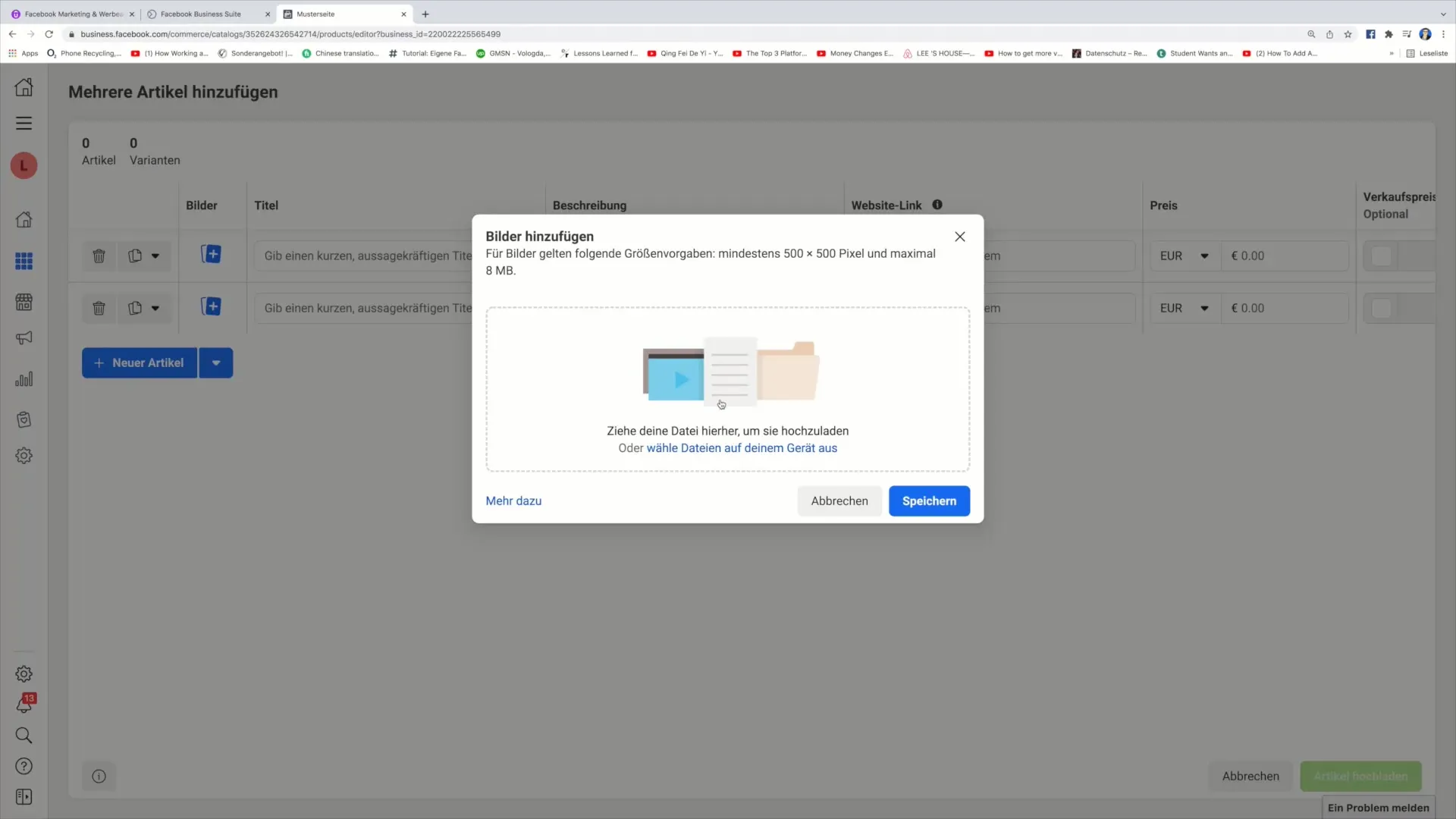
6. Zadejte detaily produktu
Po nahrání vašeho obrázku zadejte název a popis vašeho produktu. Například: „Elektronická kniha o vydělávání peněz“ s popisem: „Chcete se naučit, jak vydělávat peníze na internetu?“
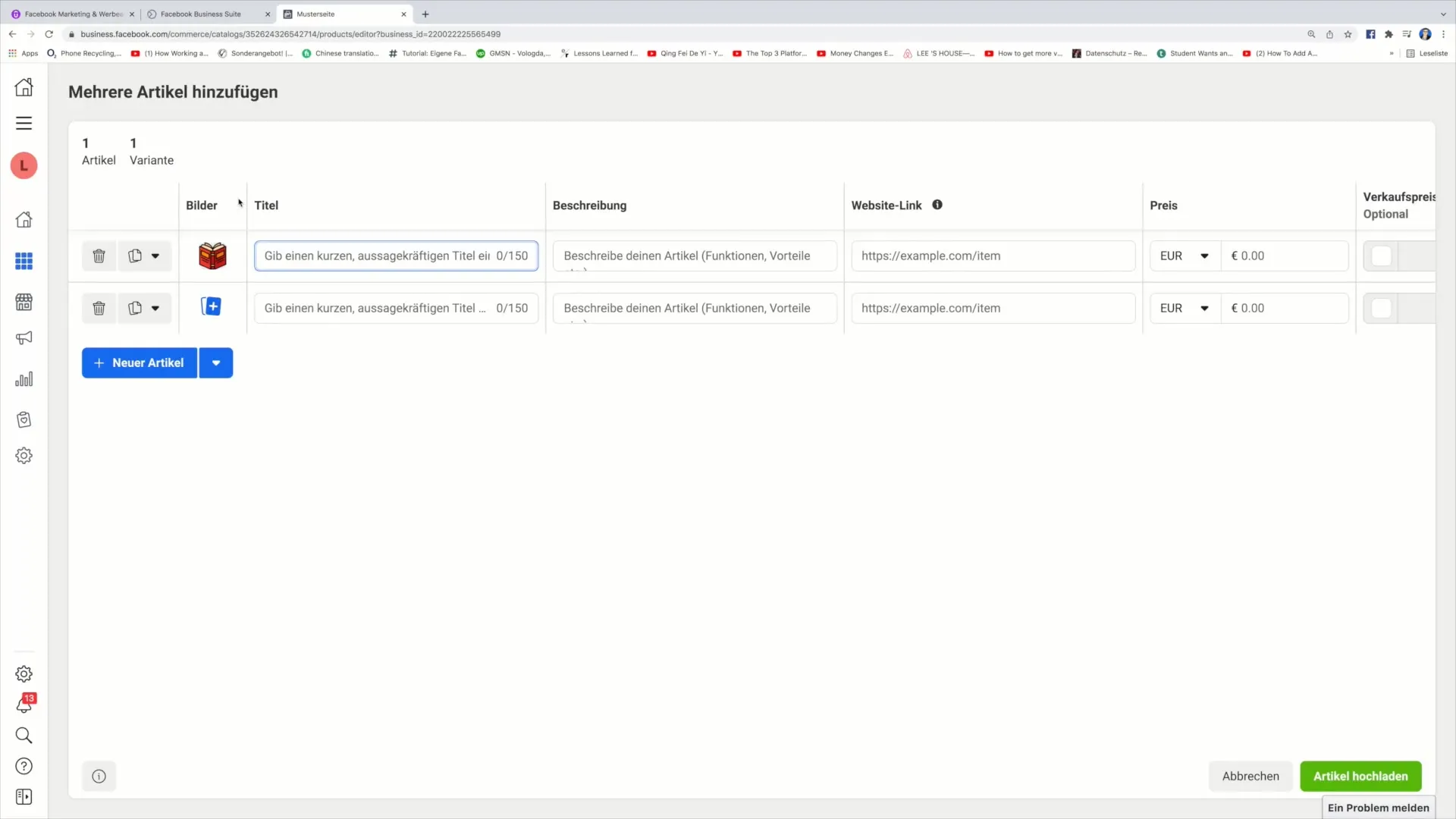
7. Přidání odkazu na web
Nyní přidejte odkaz, pod kterým je produkt k dispozici. Může to být odkaz na váš vlastní internetový obchod, který jste vytvořili pomocí Shopify nebo WooCommerce. Ujistěte se, že je správný, protože chybný odkaz může zabránit nahrání.
8. Nastavení ceny
Nyní musíte nastavit cenu svého produktu. V tomto příkladu nastavujeme běžnou cenu na 4 eura a akční cenu na 2 eura. Tímto způsobem motivujete zákazníky k rychlému nákupu.
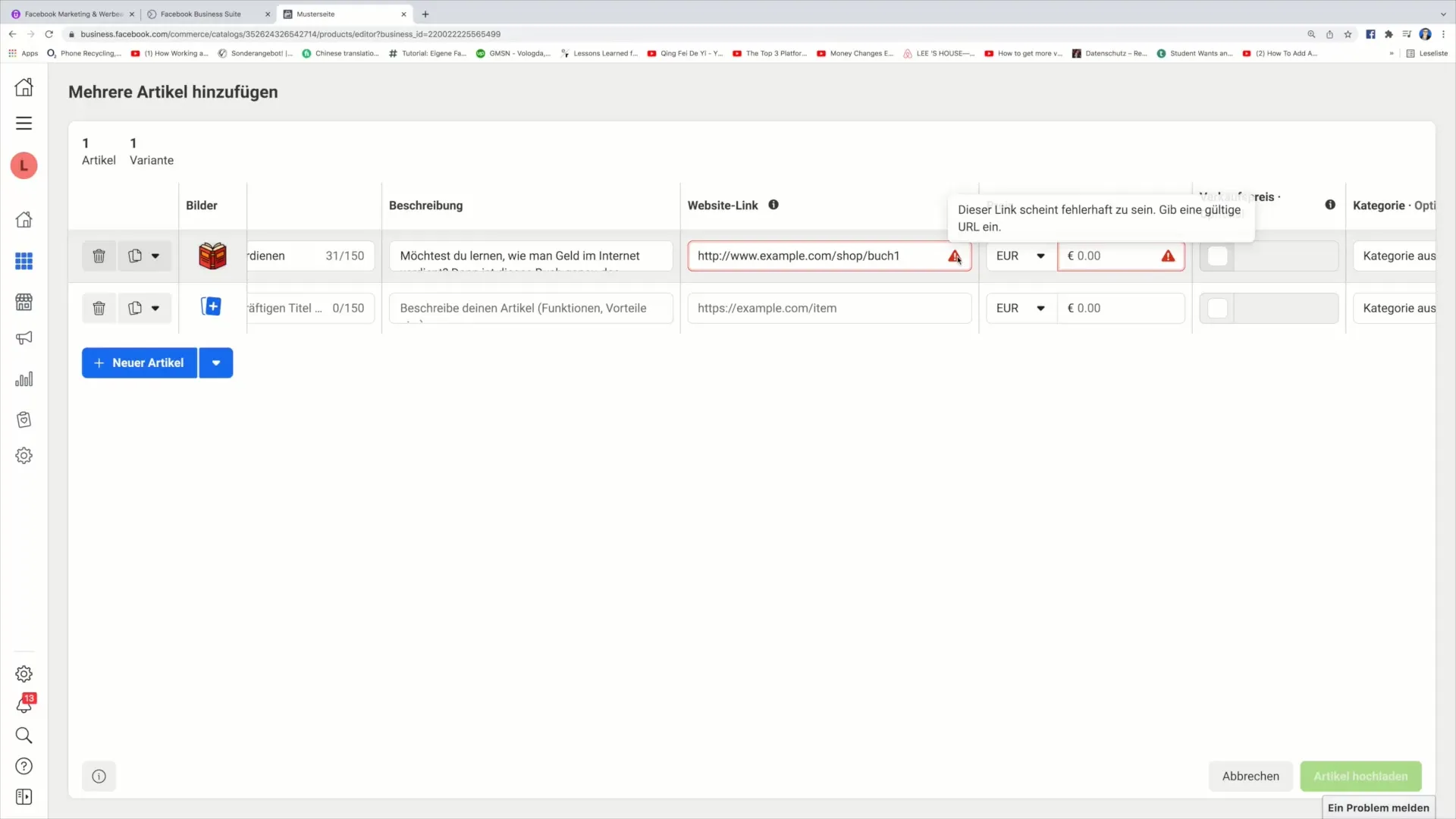
9. Vyberte kategorii a stav
Vyberte odpovídající kategorii pro váš produkt. V našem příkladu používáme „elektronickou knihu“. Můžete také vybrat stav produktu; pro nový produkt vyberte „nový“.
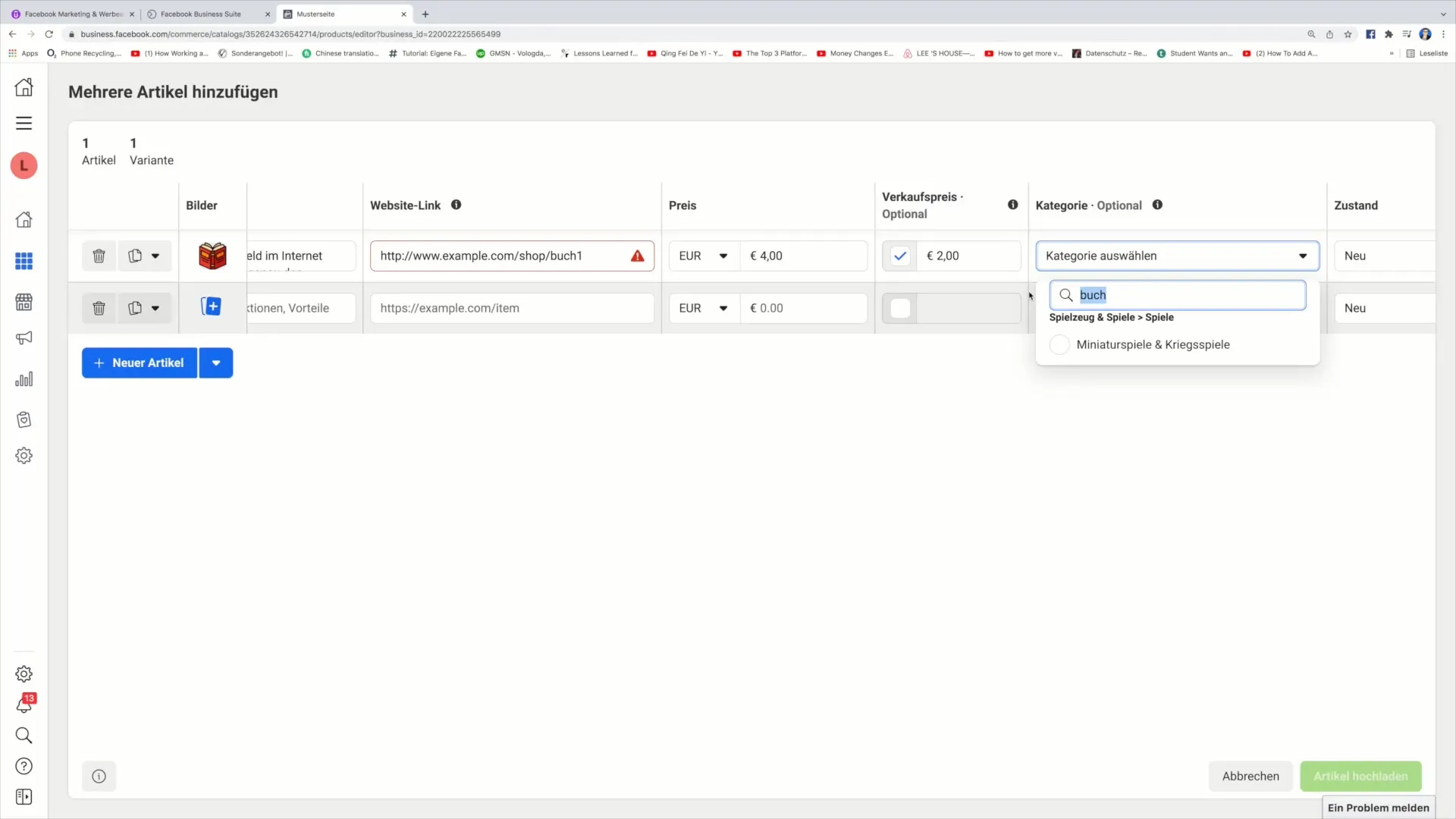
Přidání druhého článku
Pokud chcete přidat druhý článek, proveďte stejný proces znovu. Nahrajte další obrázek produktu, zadejte podrobnosti o novém produktu a přidejte potřebné odkazy a ceny.
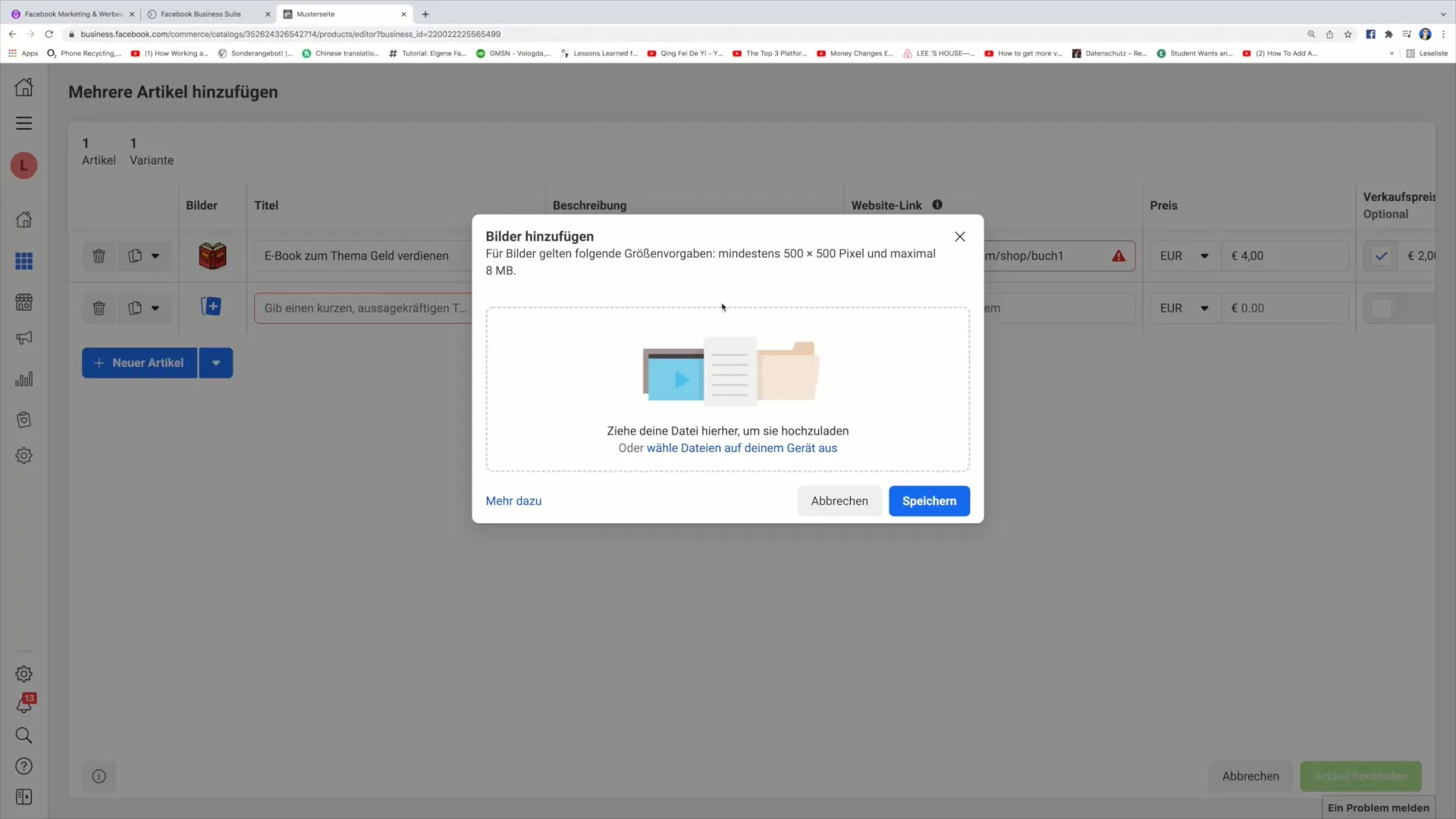
11. Nahrání článku
Po přidání všech produktů klikněte na tlačítko „Nahrát články“. Ujistěte se, že všechny odkazy a informace jsou správné, abyste předešli chybám při nahrávání.
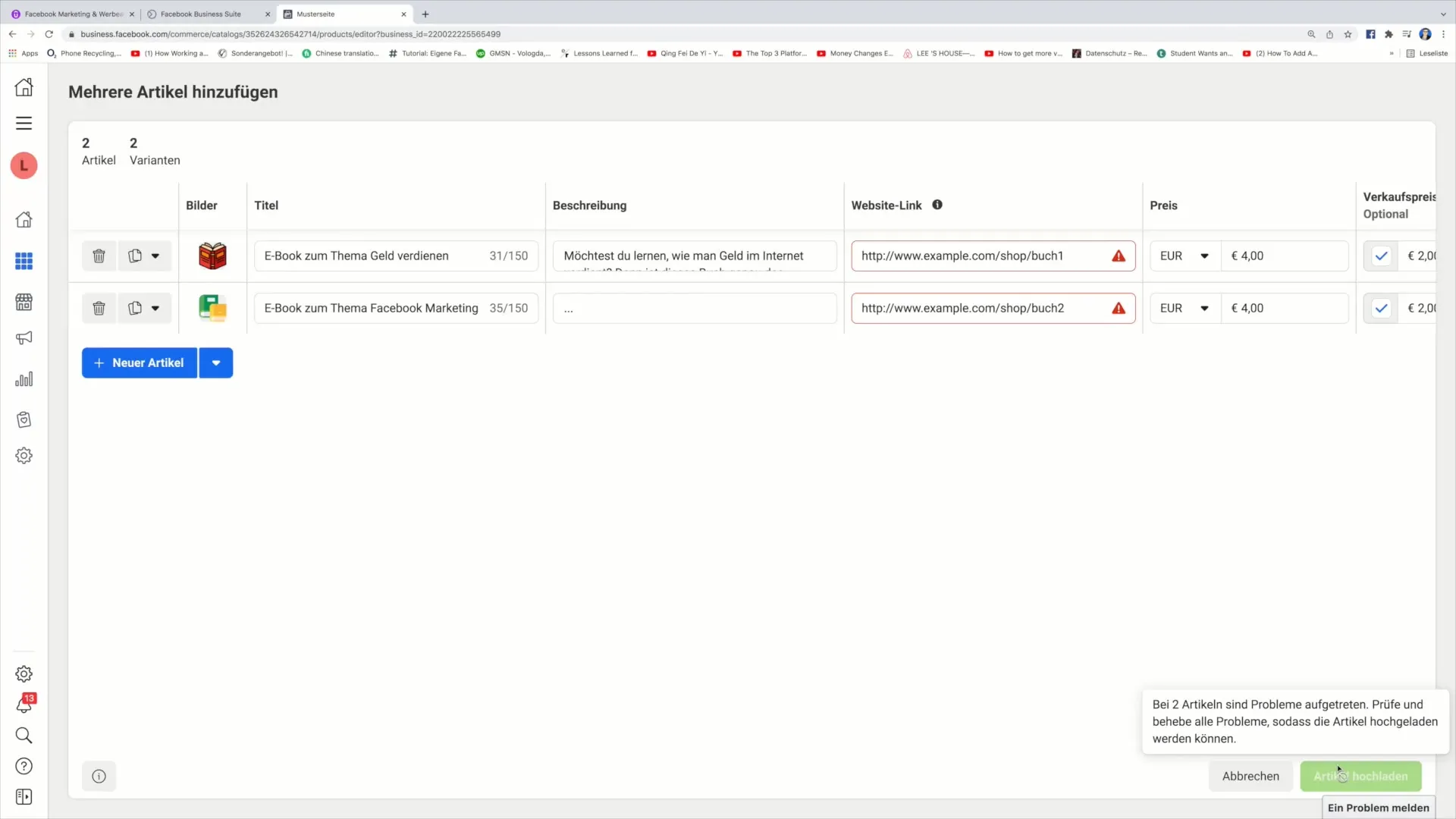
12. Závěr
Po dokončení procesu nahrávání jste úspěšně vložili své články do Správce obchodu. Nyní můžete kliknout na „Hotovo“ a vaše nahrávané produkty budou viditelné v obchodě.
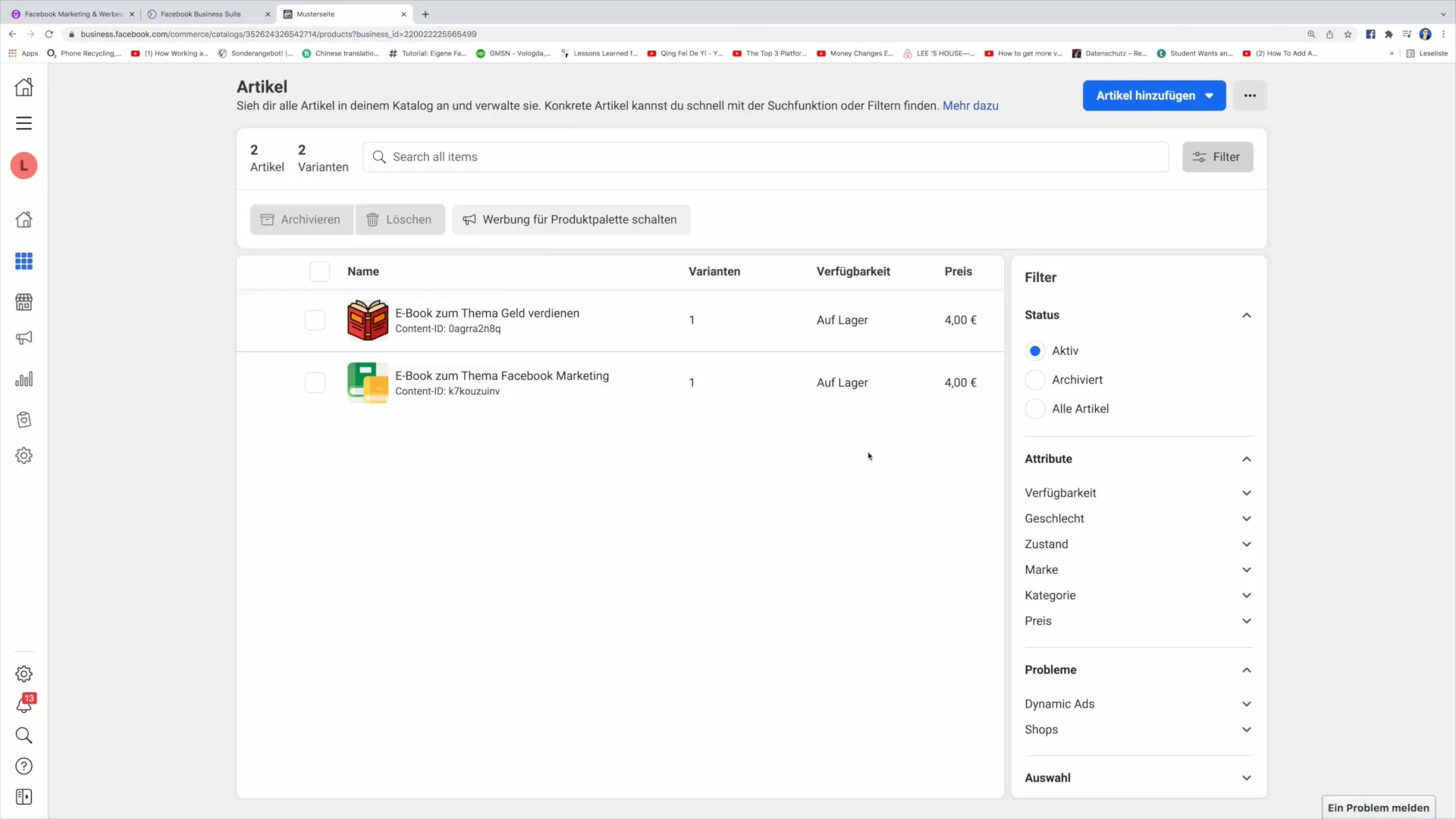
Shrnutí
V této příručce jste se dozvěděli, jak přidávat články do Správce obchodu na Facebooku. Proces zahrnuje přihlášení do Správce obchodu, nahrání obrázků produktů, zadání detailů o produktech a nastavení cen a odkazů. S těmito kroky můžete snadno spravovat a prodávat vaše produkty.
Často kladené dotazy
Jak se přihlásím do Správce obchodu?Přihlaste se do vašeho účtu na Facebooku a přejděte poté do Správce obchodu.
Jaké možnosti mám k dispozici pro přidání článků?Můžete přidat články ručně, pomocí datového zdroje nebo s pixelovým kódem.
Jak mohu nahrávat obrázky produktů?Klikněte na ikonu obrázku a vyberte fotografii ze svého počítače.
Co potřebuji k úspěšnému nahrání článku?Potřebujete obrázek produktu, název, popis, cenu a funkční odkaz.
Mohu přidat více článků najednou?Ano, můžete přidat více článků postupně tím, že opakujete proces pro každý článek.


